
win10联想重装系统步骤 Win10 联想电脑重装系统详细教程,轻松搞定
时间:2024-07-20 来源:网络整理 人气:
哎呀,说到重装系统,是不是感觉头都大了?别担心,我这就带你轻松搞定Win10联想电脑的重装系统!首先,得准备好一个U盘,至少8GB的,然后下载一个Win10的ISO镜像文件,这个可以在微软官网上找到。下载完了,别忘了用工具把ISO文件写入U盘,做成启动盘。
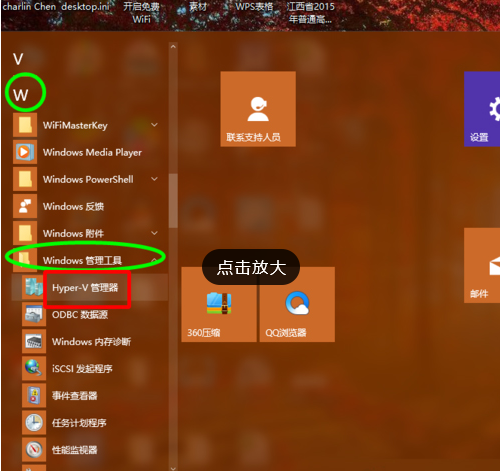
接下来,重启你的联想电脑,开机时不停地按F12或者Fn+F12(每个型号可能不一样,可以查查你的电脑说明书),进入启动菜单。选择你的U盘作为启动设备,然后就进入了安装界面。
在这个界面,你可以选择“自定义安装”,这样就可以删除旧的系统分区,给新的Win10系统腾地方。删除分区前,记得备份好你的重要数据哦!然后,新建一个分区,格式化一下,就可以开始安装了。
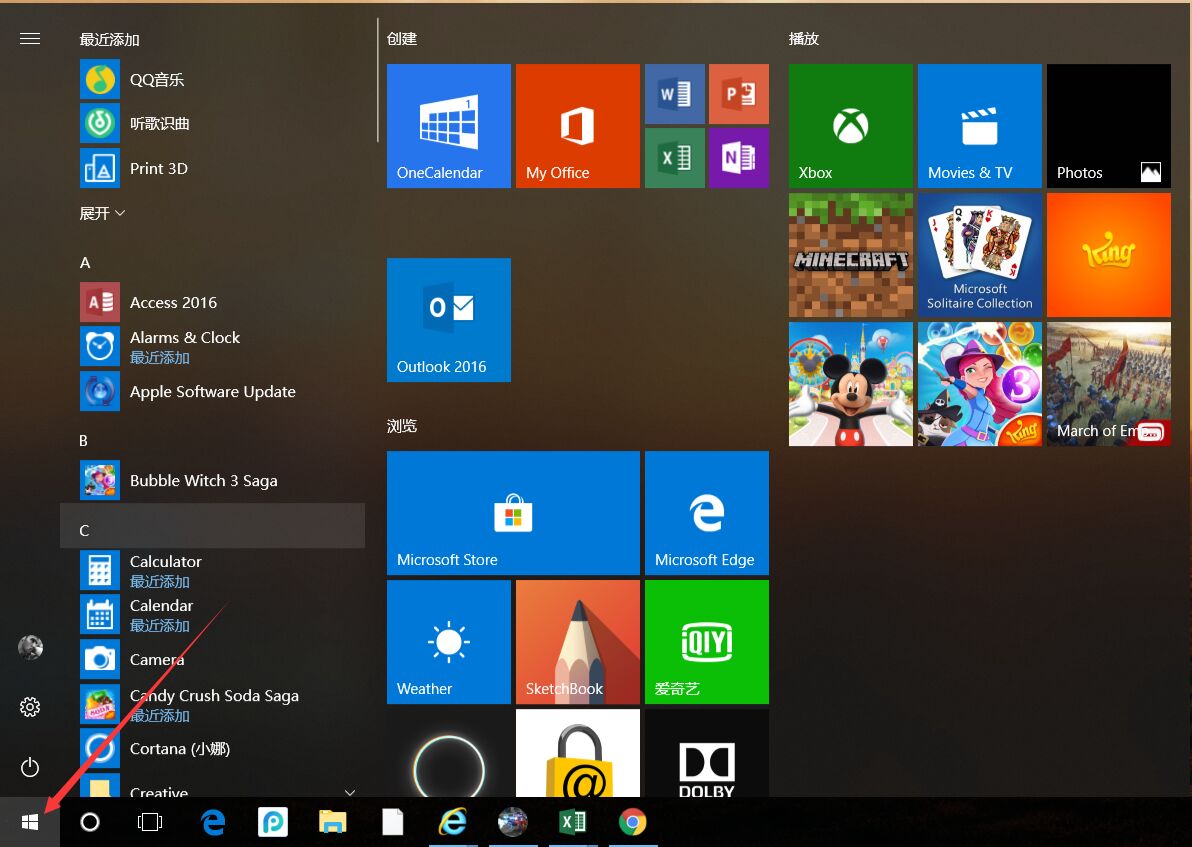
安装过程中,系统会重启几次,这都是正常的。最后,系统设置好之后,你就可以看到那个熟悉的Win10桌面了!

tokenpocket钱包v1.8.7最新版:https://kygyjj.com/software/309.html
作者 森蓝系统
相关推荐
教程资讯
教程资讯排行













